La actualización de iOS 10 incluye una revisión completa de los Mensajes en iPhone y iPad y así es como se utilizan las nuevas funciones de Mensajes.
Ahora hay aplicaciones de iMessage, opciones para enviar texto y fotos con efectos especiales, toque digital, opciones de escritura a mano y más. Este es el mayor cambio en Mensajes en iPhone en años.
Lo guiaremos a través de cómo puede usar la nueva aplicación Mensajes, incluido un vistazo a las novedades para que sepa dónde encontrar las opciones correctas. Esto también le mostrará los consejos y trucos que necesita para ser un maestro de Mensajes en iOS 10.
Cómo usar mensajes en iOS 10
El siguiente video le muestra cómo usar las nuevas funciones de Mensajes en iOS 10. Incluimos cómo enviar texto con efectos, cómo enviar fotos, respuestas de tapback y mucho más.
Debajo de ese video, incluimos guías individuales sobre cómo usar las funciones, incluidas algunas opciones interesantes para colocar pegatinas en las fotos y más.
Use el reemplazo de Emoji de iOS 10 en los mensajes
Cómo reemplazar automáticamente palabras con emoji en iOS 10.
Cuando esté escribiendo un mensaje en la aplicación Mensajes, puede tocar el botón Emoji después de que haya terminado de escribir y el iPhone resaltará las palabras que puede tocar para convertir en emoji.
Debe tocar las palabras resaltadas en naranja para que esto suceda. También verá aparecer emoji en el texto predictivo al escribir en Mensajes y en otras aplicaciones.
Cómo usar los efectos de iMessage en iOS 10
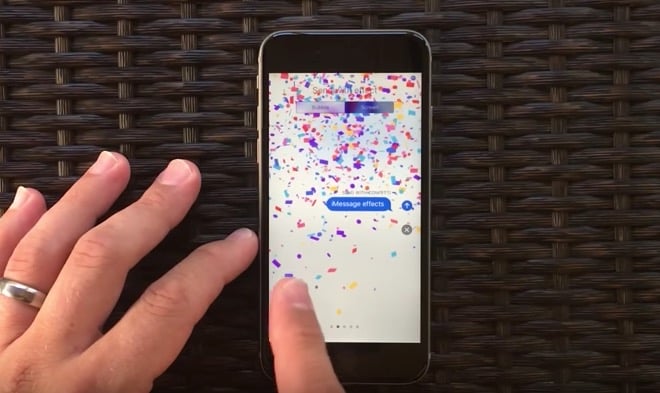
Cómo usar los efectos de IMessage en iOS 10.
Cuando envías un mensaje en iOS 10, ahora puedes enviar mensajes con efectos. Estos incluyen efectos solo para el mensaje y efectos que se apoderan de toda la pantalla.
En un iPhone más nuevo, fuerza el toque en el ícono de enviar después de escribir un mensaje para abrir las opciones.
Desde aquí puede elegir entre golpear, ser ruidoso, ser suave o usar tinta invisible. También puede tocar en Pantalla en la parte superior para; Decir con globos, confeti, con láseres, con fuegos artificiales o con una estrella fugaz. Desliza el dedo hacia la izquierda y hacia la derecha para elegir la opción que deseas usar. Toque X para cancelar.
Cómo enviar un tapback en iOS 10
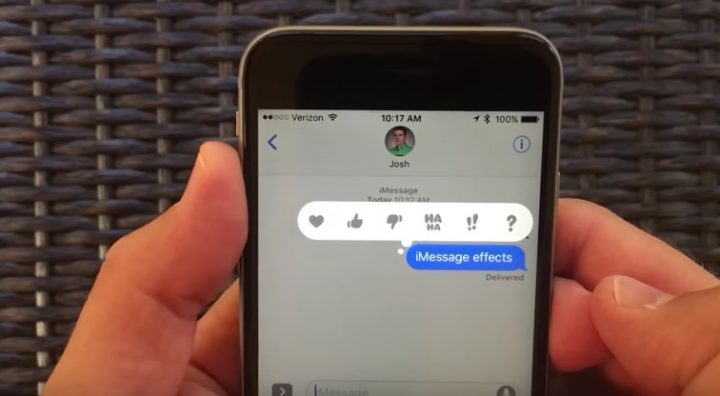
Cómo enviar mensajes Tapback en iOS 10.
Puede enviar un Tapback en iOS 10 para responder a un mensaje sin tener que escribir algo. Es esencialmente un me gusta de Facebook para un mensaje que enviaste o que alguien te envió.
Mantén presionado el mensaje y luego toca las opciones de Tapback encima de él; amor, como, disgusto, JAJA, !! o?. Estos se muestran como un pequeño icono junto al mensaje original.
Cómo eliminar mensajes en iOS 10
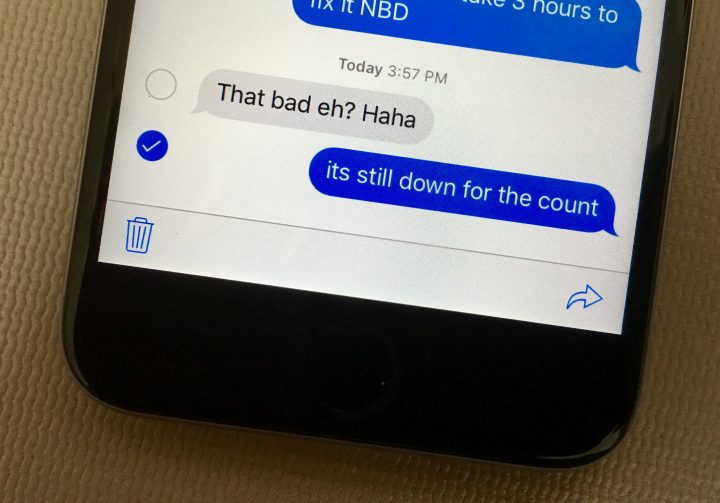
Cómo eliminar mensajes en iOS 10.
Si desea eliminar un mensaje específico en iOS 10 o partes de un mensaje, debe mantener presionado el mensaje hasta que aparezcan los íconos Tapback.
Luego, toca más en la parte inferior de la pantalla. Desde aquí, seleccione los mensajes que desea eliminar y luego toque la papelera.
Cómo enviar fotos en mensajes en iOS 10
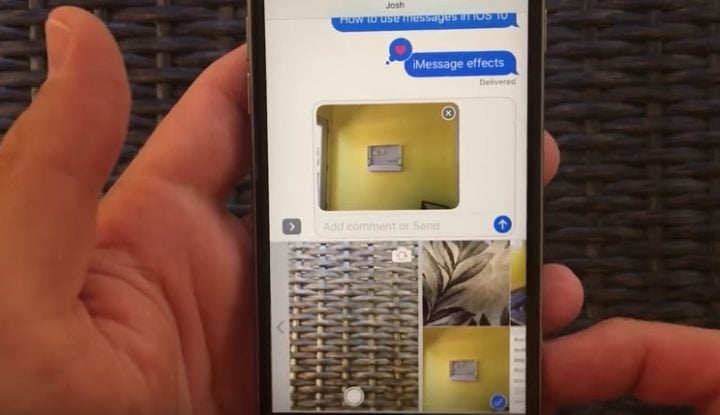
Nuevas formas de enviar fotos en iOS 10.
Apple cambia la forma de enviar fotos en iOS 10, lo que incluye facilitar la toma rápida de una foto y enviársela a alguien.
Toque la flecha pequeña a la izquierda de la pantalla si aún no ve el icono de la cámara. Ahora puede tocar en cualquier lugar de la vista previa en vivo para tomar una foto y colocarla en el cuadro de envío. Estas fotos no aparecen en el carrete de tu cámara, así que no las uses para fotos súper importantes.
Desplácese hacia la derecha para ver fotos recientes o desplácese hacia la izquierda para acceder a su biblioteca de fotos o hacia la derecha para ver la cámara completa.
Cómo usar Digital Touch en Mensajes en iOS 10
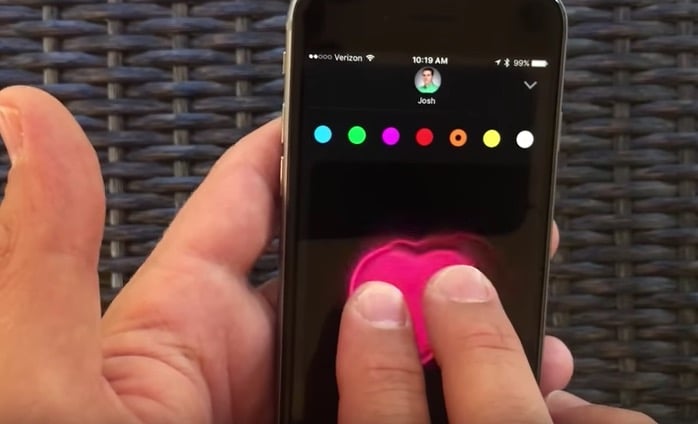
Envía un toque digital con iOS 10.
Toque el corazón con dos dedos para acceder a Digital Touch en Messages para iOS 10. Desde aquí puede escribir un boceto de un mensaje o enviar un toque digital, pero también puede usar algunas otras opciones interesantes.
Puede enviar un toque, enviar un empujón, enviar un beso, un latido o un corazón roto. No envíe demasiados de estos o probablemente molestará a la persona del otro lado. También puede tomar una foto o un video y dibujar sobre lo que está tomando para compartir.
Cómo usar las pegatinas de iMessage

Cómo utilizar las pegatinas de IMessage en iOS 10.
Si instala aplicaciones de iMessage en iOS 10, puede obtener acceso a juegos y pegatinas en su iPhone.
Puede tocar una pegatina para enviarla como una imagen, pero eso no es todo. Puede arrastrar una calcomanía hasta la pantalla principal de Mensaje sobre el texto o una foto y luego enviarla. También puedes hacerlo más grande o más pequeño pellizcándolo.
Con opciones como esta ahora puedes poner un bigote o un sombrero de Mario encima de una foto que enviaste o crear otros momentos divertidos.
Cómo usar las aplicaciones de iMessage
También hay aplicaciones de iMessage como Truth Truth Lie y otros juegos que te permiten jugar un juego directamente dentro de la aplicación Mensajes. Estos pueden usar la cámara y el micrófono o pueden ser más sencillos con el juego de Palabras con Amigos.
Consulte cómo instalar aplicaciones de iMessage para obtener más información sobre cómo comenzar con esta nueva función de iOS 10.
Cómo enviar mensajes escritos a mano en iOS 10
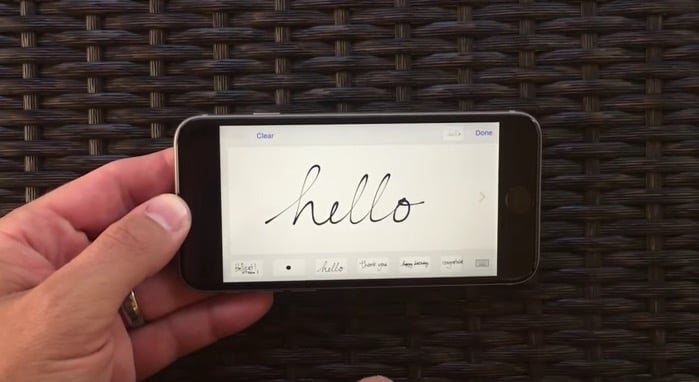
Cómo enviar mensajes escritos a mano en iOS 10.
Si convierte su iPhone en modo horizontal cuando está en un mensaje, cambiará a la función de escritura a mano.
Con esta opción seleccionada, puede tocar uno de los mensajes preescritos para enviar un mensaje escrito a mano de aspecto bonito. También puede escribir su propio mensaje de la manera más hermosa que pueda.
Cómo enviar recibos de lectura a una persona
Con iOS 10 puedes elegir quién sabe que has leído su mensaje. Cuando esté en un hilo de mensajes específico, toque la i en la esquina superior derecha y luego active los recibos de lectura para esa persona específicamente.
Cómo dibujar en fotos en iOS 10
Puede usar Markup en iOS 10 para dibujar en fotos y resaltar partes importantes. Esta puede ser una forma divertida de hacer garabatos en una imagen, pero también es una manera increíble de llamar la atención sobre una dirección, un problema con algo en lo que está trabajando o resaltar una parte específica de una foto sin usar una aplicación de terceros. .
Novedades de iOS 10.1
